|
|
省電力のため指定時刻にスタンバイ状態(ハードディスク、ランプがOFF)になるように設定することができます。
 |
・LinkStationの電源スイッチがONのときのみタイマーON/OFF機能を使用できます。AUTOやOFFのときは使用できません。
・LS-QVLシリーズをお使いの場合、PC連動電源スイッチは[MANUAL]にしてください。
・LS-AVLシリーズをお使いの場合、チューナー連動電源スイッチは[常時ON]にしてください。
|
1. |
LinkStationの設定画面で、[システム]-[電源管理]-[タイマーON/OFF]をクリックします。
 【 LinkStationの設定画面表示方法 】 【 LinkStationの設定画面表示方法 】 |
|
|
2. |
タイマーON/OFFの[設定変更]をクリックします。 |
|
|
3. |
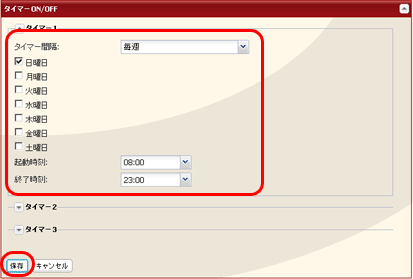
 【 その他画面表示項目説明 】
【 その他画面表示項目説明 】
|
|
(1)タイマー間隔、起動時間、終了時間を指定します。
※タイマーは3つまで設定できます。
※終了時間は0:00から27:45まで設定可能です。
起動時間は0:00から23:45まで設定可能です。
(終了時間が24:00以降の場合は、起動時間は
4:00から23:45までの設定となります。)
24:00は次の日の0:00、27:00は設定日の次の日の3:00となります。
※終了時間を起動時間より早い時間または同じ時間に設定することはできません。
(2)画面の一番下にある[保存]をクリックします。 |
|
 |
・ディスクチェック、ディスクフォーマット、バックアップ処理中または現在時間±5分の間にバックアップタスクが予約されている時は、終了時間になってもスタンバイ状態には移行しません。
・タイマーの時間が重なったときは、一番広い時間間隔で動作します。
・複数タイマーを設定したときの例は次の通りです。
(例1)現在水曜10:00起動している状態
タイマー1 毎日 12:00~24:00
タイマー2 使用しない
タイマー3 使用しない
→12:00には何も起こらず24:00にスタンバイ状態へ移行します。
(例2)現在水曜10:00起動している状態
タイマー1 毎日 9:00~18:00
タイマー2 曜日指定 水曜 10:00~20:00
タイマー3 使用しない
→水曜以外では9:00に起動し18:00にスタンバイ状態へ移行します。
水曜は20:00にスタンバイ状態にします。
(例3)現在水曜10:00起動している状態
タイマー1 毎日 9:00~18:00
タイマー2 曜日指定 水曜 10:00~25:00
タイマー3 使用しない
→水曜以外では9:00に起動し、18:00にスタンバイ状態へ移行します。
水曜は9:00に起動し、その翌日1:00にスタンバイ状態へ移行します。
(例4)現在水曜10:00起動している状態
タイマー1 毎日 9:00~18:00
タイマー2 曜日指定 水曜 7:30~22:00
タイマー3 使用しない
→水曜以外では9:00に起動、18:00にスタンバイ状態へ移行します。
水曜は7:30に起動し、22:00にスタンバイ状態へ移行します。 |
 |
・スタンバイ中、LinkStationのファンクションボタンを押す、または電源スイッチをAUTOにするとスタンバイ状態から電源ONの状態に移行します。
・タイマーON/OFF機能で終了した後に起動時刻よりも前にLinkStationの電源をONにしたいときは、LinkStationの電源を入れなおしてください。LS-XLシリーズをお使いの場合は、ACアダプターをLinkStationに挿しなおしてください。
|
|
| 以上でタイマー設定は完了です。 |
|